Ubuntu 20.04 este un sistem de operare bazat pe Linux lansat pe 23 aprilie 2020. Este o versiune mai bună a Ubuntu 19.10. Deoarece fiecare sistem de operare LTS este acceptat timp de 5 ani, Ubuntu va fi de asemenea suportat pentru încă 5 ani. A fost lansat mai întâi pe Launchpad și apoi pe Wiki din Ubuntu. Are un timp de pornire rapid și multe alte caracteristici. Are diferite variante de temă și un set diferit de imagini de fundal pe care le puteți aplica. Acest articol va oferi toate informațiile despre cum să schimbați numele gazdei pe cel mai recent sistem de operare care este Ubuntu. Acesta îndeplinește funcții uimitoare și multe avantaje. Unele dintre ele includ:
- Ecran de autentificare reproiectat
- Tapet nou
- Imbunatatiri ale performantei
- Nu deranjați modul
- Scalare fracționată
- Kernel nou
- Aplicația Amazon este exclusă ca aplicație principală
Vă puteți schimba numele de gazdă pe Ubuntu citind următoarele instrucțiuni.
Pasul 1:
În primul rând, trebuie să vă verificați numele actual de gazdă. Pentru a o verifica, trebuie să introduceți hostnamectl sau comanda hostname:
$ hostname
Ieșirea comenzii hostnmectl poate părea a fi aceeași ca în figura de mai sus.
$ hostnamectl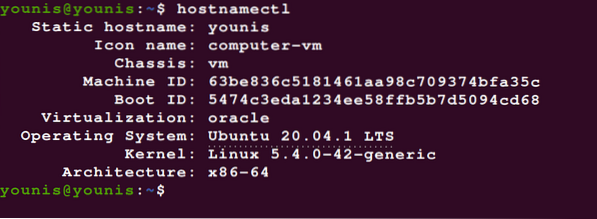
Indiferent de caz, numele gazdei sistemului de operare va fi Ubuntu.
Pasul 2:
Acum puteți schimba cu ușurință numele curent al gazdei pur și simplu tastând numele pe care îl alegeți, de exemplu, younisx sau alte nume de gazdă pe care doriți să le aveți utilizând următoarea comandă de emulator terminal.
$ sudo hostnamectl set-hostname younisxComanda pe care tocmai am menționat-o schimbă numele gazdei sistemului nostru Ubuntu în younisx. Fișierul de mai jos ar trebui să fie editat pentru a schimba numele de gazdă Ubuntu.
/ etc / hostname
Pasul 3:
Trebuie să editați numele gazdei acolo și apoi puteți schimba cu ușurință numele de utilizator care este cel vechi cu cel nou. Apoi, trebuie să verificați dacă noul nume de gazdă este prezent și în fișierul dat mai jos:
$ cat / etc / hostname
Notă: Când vă schimbați numele de gazdă utilizând comanda hostnamectl, nu este necesară repornirea sistemului în timpul procesului.
Pasul 4:
După aceea, trebuie să edităm fișierul / etc / hosts pentru a face modificări tastând comanda:
$ sudo edit / etc / hosts.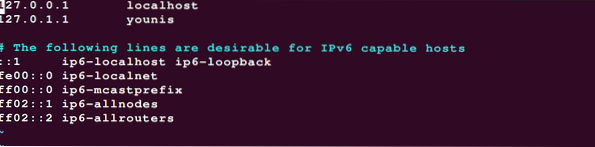
Aplicați comanda hostnamectl astfel încât să puteți confirma modificarea numelui de gazdă care va asigura modificările apărute în sistem.
Concluzie:
Puteți schimba cu ușurință numele gazdei urmând pașii de mai sus unul câte unul. Vă va ajuta să vă conectați la Ubuntu cu numele de gazdă modificat. Acest lucru vă va ajuta să aveți o experiență mai bună a Ubuntu și să faceți modificări în funcție de dorința dvs. Rețineți că urmați pașii exacți pentru rezultate mai bune și rapide. La final, puteți reporni computerul pentru a verifica dacă numele dvs. de gazdă sa schimbat sau nu. Aveți o experiență extraordinară bucurându-vă de avantajele Ubuntu.
 Phenquestions
Phenquestions


